上一篇
如何使用手机助手连接手机与电脑(含无线连接)优质
- 落网经验
- 2023-01-25
- 18
想要将手机与电脑建立连接,那么手机助手是必不可少的工具之一,那么具体如何连接呢?
落网记忆www.yingwenge.cn落网APP电台 
操作方法
01手机助手有很多种,不过使用人数较多的是“360手机助手”,所以小编今天以它作为介绍对象,首先我们需要在手机和电脑上全部下载这款连接助手才行;
落网记忆www.yingwenge.cn落网APP电台 接着将手机数据线分别插到手机和电脑上,然后在手机端我们还需要开启开发人员选项里面的“USB调试模式”,如何开启呢?点击桌面的“设置”-“系统”,如下图... 在系统选项列表页面中,我们就能看到开发人员选项了,点击之后即可找到“USB调试模式”,将右侧的开关打开即可; 如果有些小伙伴没有找到开发人员选项,那么在设置页面的关于手机中连续点击版本号数次即可开启了,一般情况下开启USB调试模式以后两者就建立连接了,见图二; 如果USB出了问题,或者一直无法连接,那么就要用到无线连接了,电脑端的手机助手上面会显示一个二维码,我们打开手机端360手机助手扫描窗口,对着这个二维码扫描,这样也能建立连接,只不过此时无法实时显示手机屏幕; 声明:本篇经验系酷知网「www.yingwenge.cn」原创,转载请注明出处。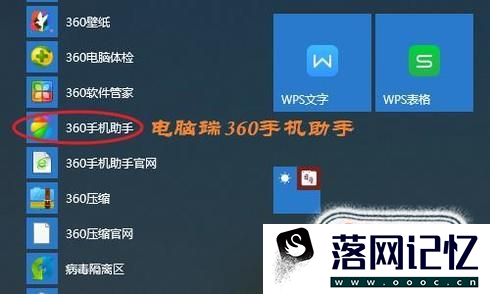 02
02 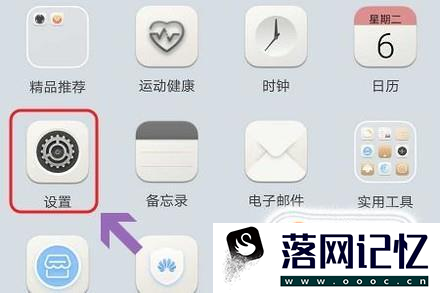
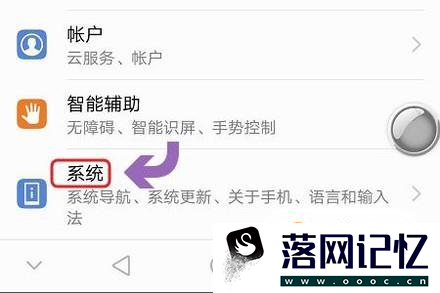 03
03 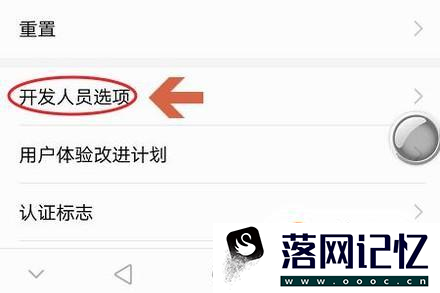
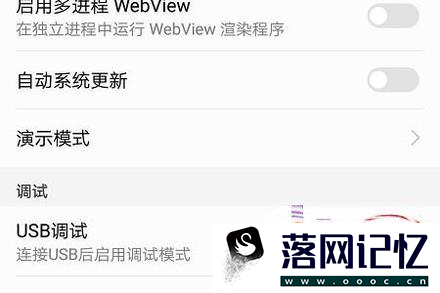 04
04 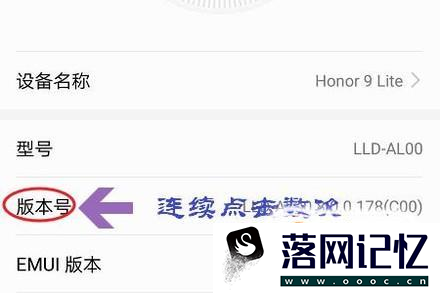
 05
05 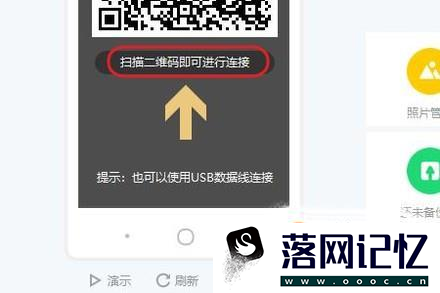
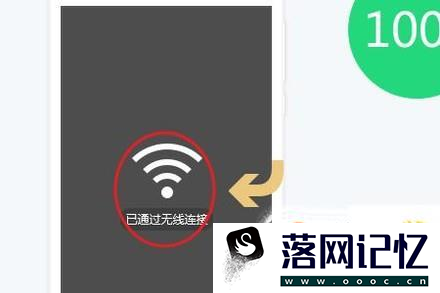
本文由luowang于2023-01-25发表在落网音乐落网记忆落网电台,如有疑问,请联系我们。
本文链接:https://lw.oooc.cn/post/92460.html
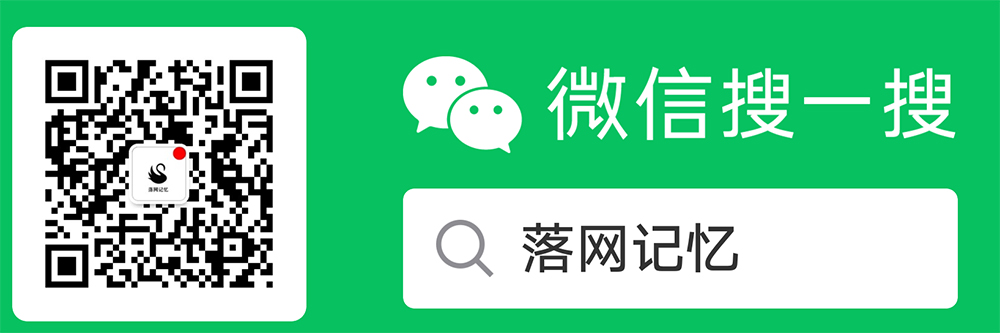


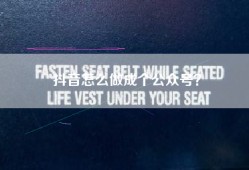





















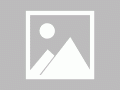
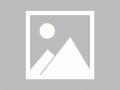



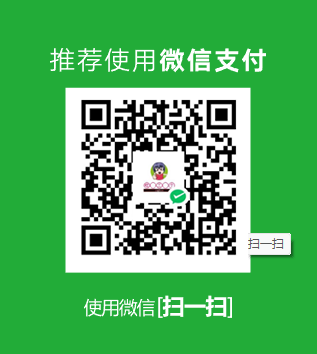



发表评论